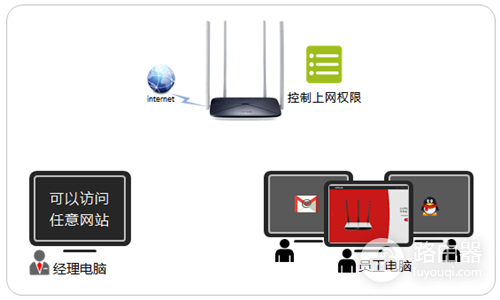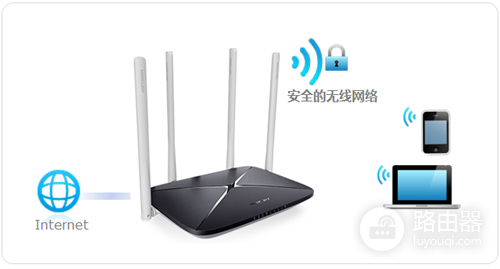
1、清空浏览器的地址栏,输入管理地址melogin.cn,如下图:
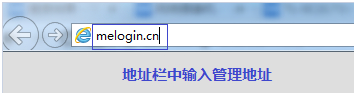
2、输入路由器的管理密码,进入管理界面。
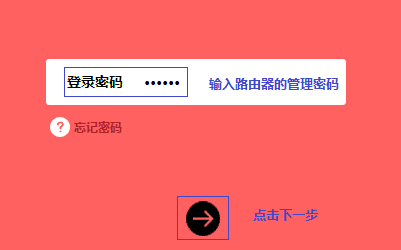
温馨提示:路由器没有默认管理员密码,密码是初次设置路由器时设置好的,如忘记密码,必须复位路由器。
3、进入管理界面,点击界面左侧的 无线设置,如下图:
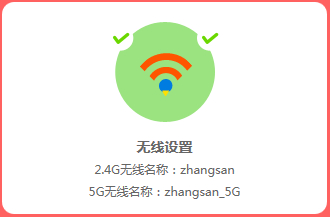
4、在此处分别修改2.4G和5G网络的 无线名称,建议使用数字、字母的组合,请勿使用中文或特殊字符。设置一个至少8位以上的 无线密码,点击 保存,即设置完成。无线终端可以连接修改后的无线网络。
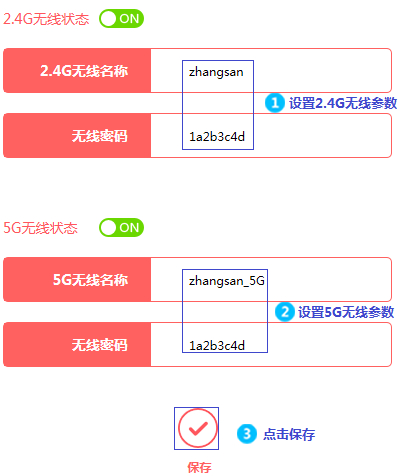
温馨提示:
①2.4G无线名称 和 5G无线名称 请勿设置相同,否则无线终端无法区分。
②路由器默认的无线安全类型为WPA-PSK/WPA2-PSK,加密算法为AES。
您也可以点击页面右上角的 高级设置, 再点击 无线设置2.4G >> 主人网络 和 无线设置5G >> 主人网络,分别修改2.4G和5G的无线参数。
5、访客网络修改:
路由器支持访客网络,如您需要开启此功能,请点击页面右上角的 高级设置,点击 无线设置 >> 访客网络,开启访客网络功能,设置访客网络名称和密码,点击 保存,如下图。
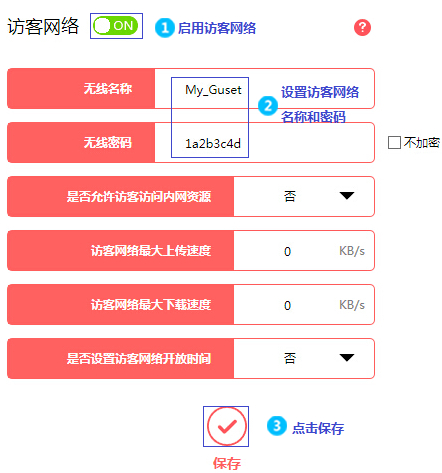
至此,无线信号名称和密码设置完成,所有需要上网的无线终端,请连接修改后的信号上网。
温馨提示:如果您仅修改了无线密码而没有修改无线名称,那么已经连接过该无线信号的终端无法自动连接上信号,必须删除终端上保存的无线配置文件,重新连接。

 微信扫一扫
微信扫一扫